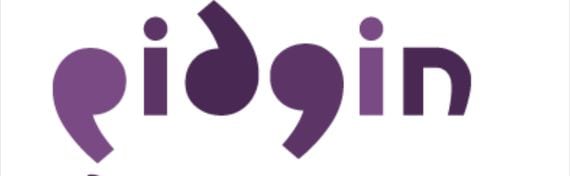
I följande grundhandledning Jag ska lära dem att hur man lägger till ett konto i klienten för snabbmeddelanden pidgin, klienten som kommer som standard i distributioner ubuntu.
Processen är extremt enkel, guidad och automatiserad av själva applikationen, även om det alltid finns mindre erfarna användare som kanske inte vet hur man konfigurerar denna sensationella klient snabbmeddelanden.
Det första vi måste göra kommer att vara från själva verket Dash, öppna ansökan, för detta kommer vi att skriva pidgin:
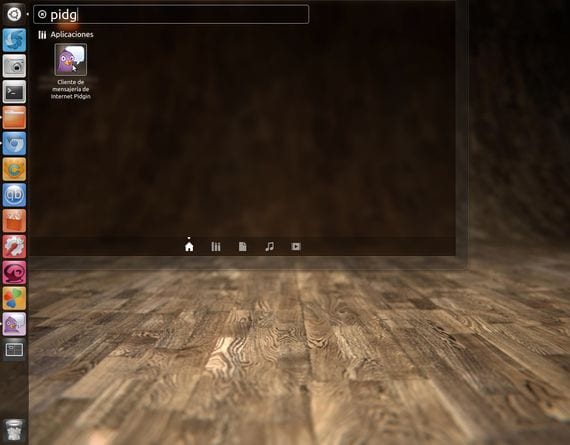
De som inte har skrivbordet Unity och har skrivbordet klassisk gnome Du hittar den i applikationsmenyn inom kategorin Internet.
Första gången vi kör den kommer den här skärmen att hjälpa oss att konfigurera vårt konto:
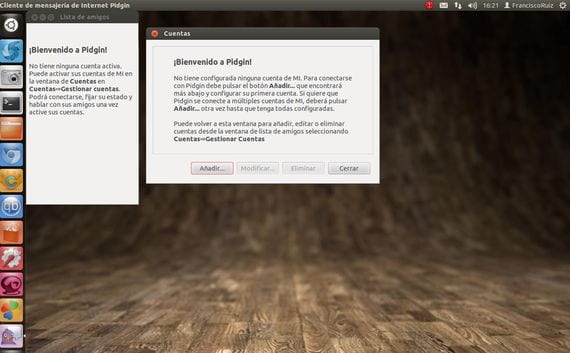
Om den här skärmen inte kommer ut går vi till fliken konton och sedan Hantera konto.
Nu måste vi klicka på knappen lägga till och välj vilken typ av konto som vi vill synkronisera med vår pidgin, i det här fallet ska jag använda Google Talk, för detta väljer vi det från rullgardinsmenyn där det står protokoll:
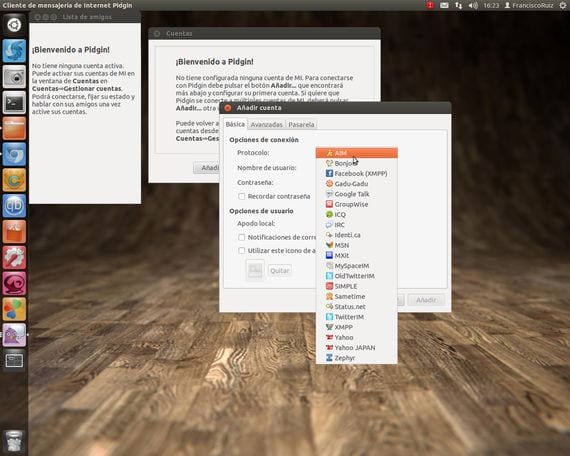
Nu måste vi bara ange vårt användarnamn utan @ gmail.com och lösenord, markera rutan kom ihåg lösenord och den för nya e-postmeddelanden om vi vill bli meddelad, liksom den sista rutan om vi vill välja en bildfil för vårt konto.
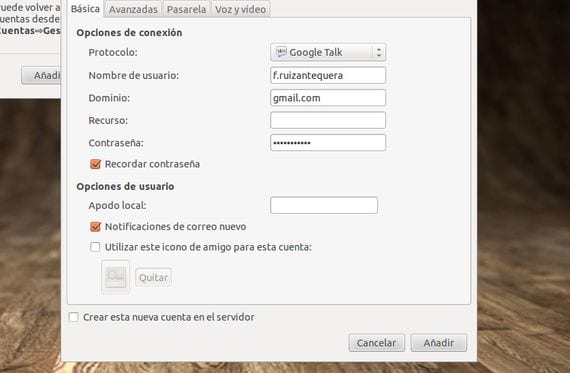
Nu behöver vi bara klicka på lägg till knapp och vårt nya konto kommer att vara tillgängligt från ubuntu.
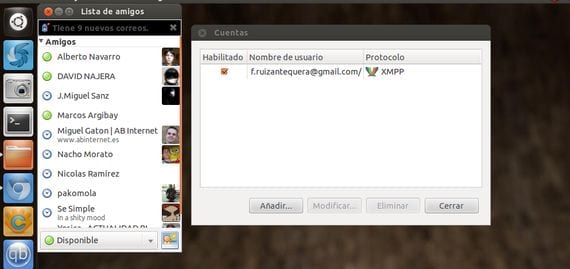
Om vi vill konfigurera en annan typ av konto är processen densamma, det enda som ändra protokollet.
Mer information - Hur man optimerar Ram på Linux
På senare tid har jag problem med Pidgin på Kubuntu 12.04.1 och OpenSuse 12.2; från en ren installation (nollor) efter installation och konfigurering av mitt konto och utan att öppna något annat eller en webbläsare för att säga att jag öppnade Hotmail; Jag får detta lilla tecken: «1 konto har inaktiverats eftersom det var anslutet från en annan plats.»
Om jag är den enda användaren har jag ändrat lösenordet och anslutit ett annat konto för att verifiera och det lilla tecknet visas igen och jag raderade .purple-mappen; Vad kommer att misslyckas?
Jag hittade just lösningen för Kubuntu 12.04.1 och det avinstallerade 3.6.2-kärnan tillsammans med Pidgin och Skype, som också hade kraschat som Opera och Mozilla; och ersätt kärnan 3.5.5 som den hade arbetat utan problem, och när du startar om, installera dessa program igen och det är det; nu ska jag verifiera med OpenSuse eftersom jag inte har ändrat kärnan till den, det är med installationen.
Illusion of a day ... Använd inte ens en nollinstallation ... det har hänt mig i en vecka när jag ansluter till Pidgin. Jag slår bara på min dator. Jag får ett meddelande: "1 konto har inaktiverats eftersom det har anslutit från en annan plats.
Jag har redan försökt avinstallera den helt (rensa) och ta bort .purple-mapparna från / home och root men det finns inget fall, det ger det lilla meddelandet igen.
Jag försökte Kopete och Kmess och ingen av dem ansluter; Det säger till mig: Kan inte ansluta till Live Messenger-tjänsten.
Jag trodde att det var ett problem med Suse och jag bytte till Kubuntu och det fortsätter att ge samma meddelanden. Jag har raderat allt men ändå.
Jag försökte emesene och det säger samma sak som i Pidgin: Ansluten från en annan instans.
På min netbook med Fuduntu ansluter den utan problem, även innan jag kunde ansluta från mina två datorer till samma konto utan att det berättade för mig vad jag får nu när jag bara har en maskin på.
Någon annan hjälp än att fortsätta använda andra program?
Varför använder du inte empati?
ja, jag går inte man ...
Jag har redan gjort exakt vad handledningen sa ... och ingenting ... förblir för alltid «anslutande»